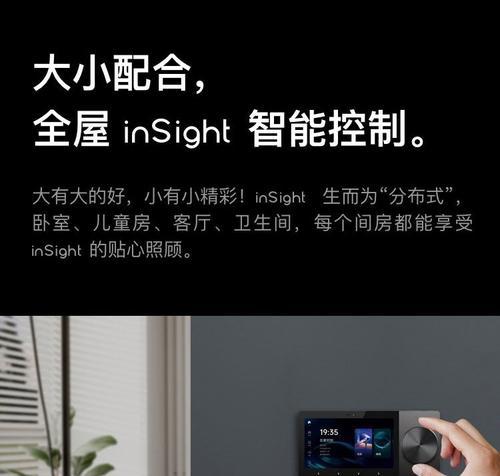瑞丽蓝牙适配器怎么用?使用前需要进行哪些设置?
- 电子常识
- 2025-07-15 13:23:02
- 4
随着无线技术的日益普及,蓝牙设备已经变得无处不在,从耳机到键盘,再到打印机,几乎每种设备都有可能通过蓝牙与我们的电脑连接。但当电脑没有内置蓝牙功能时,我们需要一个蓝牙适配器来实现这一功能。本文将为您详细解答瑞丽蓝牙适配器的使用方法及使用前的设置步骤,帮助您轻松实现设备间的无线连接。
瑞丽蓝牙适配器是一种小巧的USB设备,可以轻松插入电脑的USB端口,实现电脑与其他蓝牙设备的连接。在购买瑞丽蓝牙适配器之前,请确认您的电脑操作系统版本,以确保兼容性。

二、安装瑞丽蓝牙适配器
在使用瑞丽蓝牙适配器之前,必须先进行安装。以下是安装步骤:
1.硬件连接
找到电脑的USB端口,关闭电脑电源后将瑞丽蓝牙适配器插入端口。然后重新启动电脑,让系统自动识别新硬件。
2.安装驱动程序
瑞丽蓝牙适配器通常会附带一张光盘,里面包含了所需的驱动程序。如果没有光驱,或希望从互联网下载最新驱动程序,您也可以到瑞丽官方网站下载对应型号的驱动。
关闭电脑,将瑞丽蓝牙适配器插入USB端口。
打开电脑,系统将自动提示发现新硬件。
按照系统提示,插入驱动安装光盘或访问官方网站下载驱动程序。
运行驱动安装程序,并按照提示完成安装。
3.检查安装状态
安装完成后,您可以在电脑的设备管理器中查找蓝牙适配器图标,确认驱动程序是否已成功安装。

三、使用瑞丽蓝牙适配器
1.电脑蓝牙设置
点击电脑右下角的系统托盘图标区,选择蓝牙图标,并点击“添加蓝牙或其他设备”。
选择“蓝牙”,电脑会自动搜索附近的蓝牙设备。
找到您想要连接的蓝牙设备,点击设备名称进行配对。
2.蓝牙设备配对
在蓝牙设备上,通常需要启动配对模式。在蓝牙耳机上,您可能需要长按开机键或配对键。
电脑会显示设备名称,点击该名称,系统会自动尝试配对。
输入设备的配对码(通常为0000或1234,具体视设备而定)。
配对成功后,设备将连接到您的电脑。
3.常见问题处理
如果设备无法找到,请确认蓝牙适配器已经正确安装并且驱动程序已经更新。
确保设备电量充足,并且处于可发现模式。
尝试将设备置于离电脑较近的地方,以减少连接问题。

四、深度指导与实用技巧
1.蓝牙音频设备使用技巧
对于蓝牙耳机、音响等音频设备,您还可以在声音设置中调整音频输出设备,以确保声音通过蓝牙设备播放。
2.文件传输和数据同步
通过蓝牙,您还可以轻松传输文件到其他蓝牙设备,例如将手机中的图片发送到电脑。只需在发送设备上选择蓝牙传输,接收设备上确认接收即可。
3.长期使用与维护
蓝牙适配器不需要频繁的维护,但请确保在使用后正确断开设备连接,并在不用时拔下适配器,避免USB端口长时间占用。
五、结语
通过以上步骤,您应该能够轻松使用瑞丽蓝牙适配器,实现电脑与其他蓝牙设备之间的无线连接。瑞丽蓝牙适配器以其简便的安装过程和稳定的连接性能,能为您的工作和娱乐带来极大的便捷。如果您遇到任何问题,可以根据本文提供的指导进行排查。现在,您可以享受无线技术带来的自由与便利了。
版权声明:本文内容由互联网用户自发贡献,该文观点仅代表作者本人。本站仅提供信息存储空间服务,不拥有所有权,不承担相关法律责任。如发现本站有涉嫌抄袭侵权/违法违规的内容, 请发送邮件至 3561739510@qq.com 举报,一经查实,本站将立刻删除。!
本文链接:https://www.xieher.com/article-12543-1.html